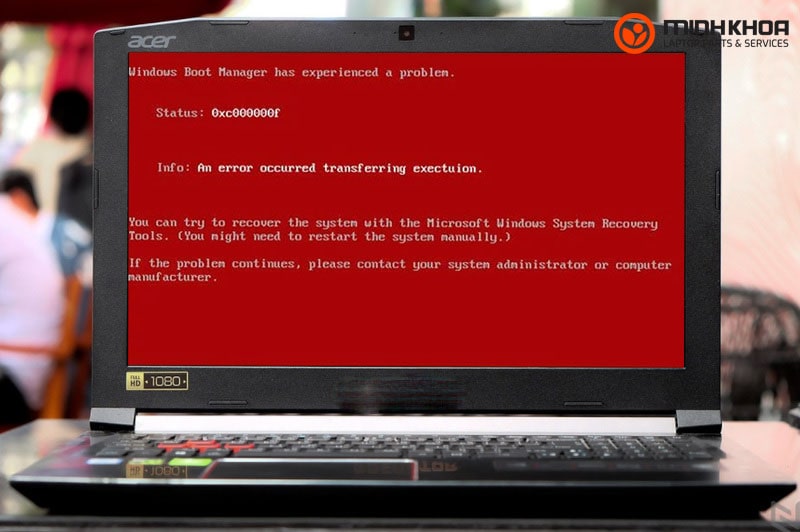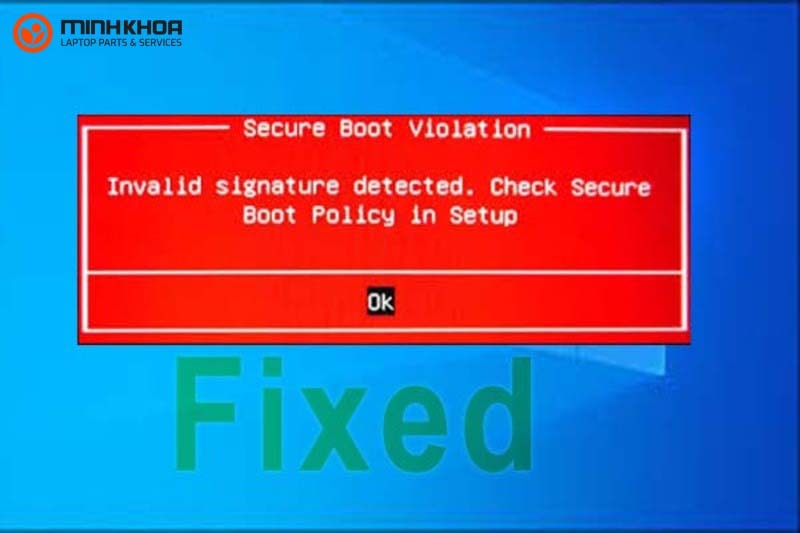Màn hình laptop bị đỏ là một trong những dấu hiệu hư hỏng màn hình mà người dùng cần biết để khắc phục kịp thời. Mặc dù các chương trình trên máy vẫn có khả năng hoạt động bình thường nhưng màn hình laptop bị đỏ sẽ gây không ít phiền toái và rắc rối cho bạn. Vậy thì nguyên nhân là do đâu, làm sao để khắc phục được lỗi sẽ là điều mà người dùng quan tâm. Cùng tìm hiểu rõ hơn về các thông tin này qua bài viết sau đây bạn nhé!

Nội dung bài viết
Màn hình laptop bị đỏ do đâu?
Dấu hiệu màn hình laptop bị đỏ rất dễ nhận biết khi người dùng khởi động máy lên thì sẽ thấy màn hình có một màu đỏ bao phủ thay vì xuất hiện giao diện Windows như bình thường. Khi màn hình bị lỗi này thì người dùng vẫn có thể sử dụng máy như bình thường. Tuy nhiên nó sẽ gây nhiều khó khăn cho người dùng. Để tìm được cách khắc phục tốt nhất, chúng ta cần nắm rõ nguyên nhân gây nên tình trạng này.
Thay màn hình laptop tại Đà Nẵng chính hãng – giá rẻ – lấy liền
Một số nguyên nhân khiến cho màn hình laptop bị đỏ đó là:
- Card màn hình laptop gặp một số sự cố
- Cáp màn hình bị lỏng, tiếp xúc kém hoặc bị hư
- Mainboard xảy ra một số xung đột ảnh hưởng đến màn hình
- Một số vị trí của phần cứng bị hư hỏng

Sửa lỗi màn hình laptop bị đỏ nhanh chóng
Khi máy tính khắc phục được tình trạng màn hình laptop bị đỏ sẽ giúp cho quá trình sử dụng của người dùng trở nên dễ dàng và nhanh chóng hơn. Để sửa lỗi màn hình laptop bị đỏ, chúng ta có thể thực hiện qua các cách sau:
Kiểm tra cáp kết nối màn hình có bị lỏng không
Đầu tiên, bạn hãy kiểm tra cáp kết nối với màn hình máy tính để xem nó có bị lỏng hay không. Nếu cáp lỏng bạn hãy cắm chặt lại để kiểm tra xem màn hình có hết triệu chứng này không. Còn nếu cáp không bị lỏng, bạn hãy tiến hành cách thứ hai.

Kiểm tra chất lượng cáp khi màn hình laptop bị đỏ
Tiếp theo, bạn hãy tiến hành kiểm tra chất lượng cáp nếu màn hình laptop bị đỏ. Kỹ thuật viên có thể kiểm tra các tình trạng của cáp như:
- Cáp màn hình có bị cong không?
- Cáp màn hình có bị đứt gãy không?
- Cáp màn hình có bị hư hỏng gì không?
- Khả năng kết nối của cáp màn hình có còn hay không?
Nếu như cáp màn hình laptop bị cong thì bạn hãy uốn lại để khắc phục lỗi màn hình laptop bị đỏ. Còn nếu cáp bị gãy hoặc mất khả năng kết nối với màn hình thì chúng ta hãy lựa chọn phương pháp thay thế cáp mới cho màn hình để có thể khắc phục được tình trạng này.

Kiểm tra từ trường khu vực sử dụng laptop của bạn
Tại khu vực sử dụng máy tính, bạn hãy kiểm tra từ trường xem từ trường đang nặng hay nhẹ và có phù hợp để sử dụng máy hay không. Từ trường nặng cũng sẽ là nguyên nhân khiến cho màn hình laptop bị đỏ khi bật lên. Nếu đây chính là lý do thì cách khắc phục tốt nhất dành cho bạn là mang máy tính đến vị trí khác và thử khởi động lại xem còn gặp lỗi hay không.
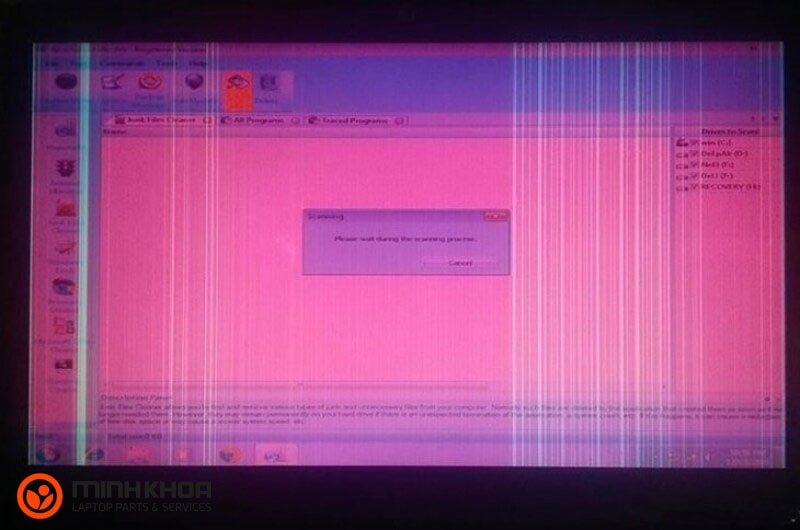
Kiểm tra card màn hình của laptop
Có nhiều trường hợp màn hình laptop bị đỏ là do xuất phát từ card màn hình. Với nguyên nhân này thì chúng ta có thể khắc phục lỗi bằng cách gỡ driver card và cập nhật driver phiên bản mới nhất cho máy tính của mình.
Kiểm tra chế độ Secure Boot
Kiểm tra chế độ Secure Boot là cách cuối cùng mà chúng ta có thể áp dụng để khắc phục tình trạng màn hình laptop bị đỏ. Khi chế độ Secure Boot xung đột thì có thể máy tính của bạn sẽ xuất hiện dấu hiệu màn hình bị đỏ như thế này. Tuy nhiên, trên các dòng máy Asus thì lỗi này xảy ra nhiều hơn.

Vì vậy, nếu bạn đang sử dụng laptop Asus thì bạn có thể xử lý lỗi màn hình laptop bị đỏ theo các bước sau:
Bước 1: Trước hết, các bạn hãy reset lại máy tính và nhấn Delete liên tục cho tới khởi động lại
Bước 2: Sau đó, hệ thống sẽ chuyển đổi giao diện mới. Lúc này, các bạn hãy nhấn chọn Advanced Mode, chọn Tab Boot rồi tiếp tục chọn Secure Boot
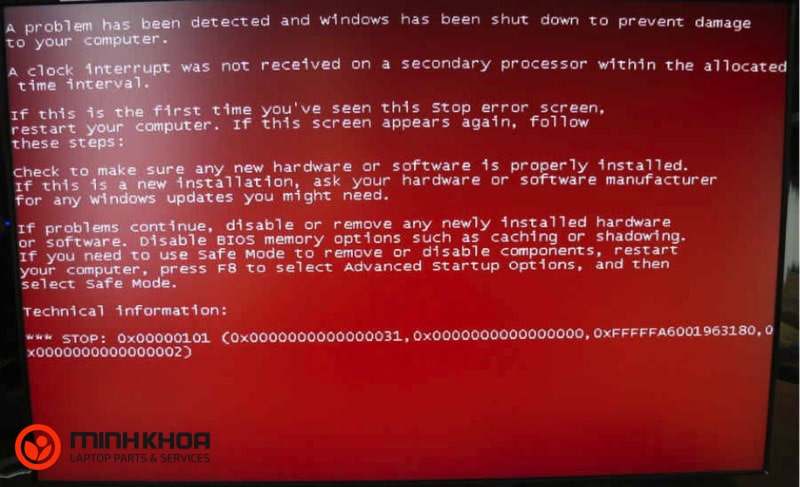
Bước 3: Các bạn hãy nhấn tìm “OS Type” và chuyển thành “Other OS”
Bước 4: Lưu các thay đổi bằng cách chọn Save Changes và reset một lần nữa rồi bạn hãy tiếp tục nhấn Delete để mở UEFI BIOS cho đến khi máy tính được khởi động lại
Bước 5: Cuối cùng các bạn hãy kiểm tra trong mục Platform Key State để xem đã chuyển sang Unloaded chưa. Nếu chưa thì bạn hãy Unloaded và khởi động lại laptop.
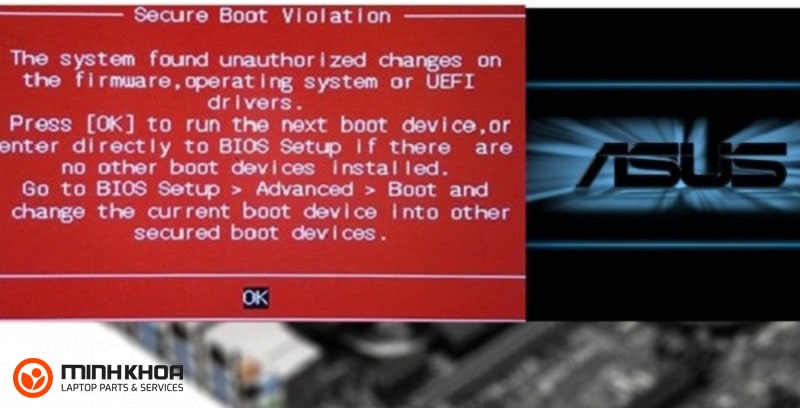
Thực hiện xong các thao tác này là xem như việc khắc phục lỗi màn hình laptop bị đỏ bằng cách kiểm tra chế độ Secure Boot cũng đã thành công rồi.
Địa chỉ sửa lỗi màn hình laptop bị đỏ hiệu quả cao
Nếu như trong quá trình sử dụng bạn gặp phải trường hợp màn hình laptop bị đỏ mà chưa biết phải giải quyết như thế nào thì đừng quá lo lắng nhé! Cửa hàng sửa chữa laptop Minh Khoa sẽ giúp bạn kiểm tra và xử lý lỗi màn hình laptop bị đỏ nhanh chóng, hiệu quả. Với đội ngũ kỹ thuật viên chuyên nghiệp, trình độ chuyên môn cao cùng với những sản phẩm chất lượng, Laptop Minh Khoa luôn mang đến cho khách hàng sự hài lòng và yên tâm nhất.
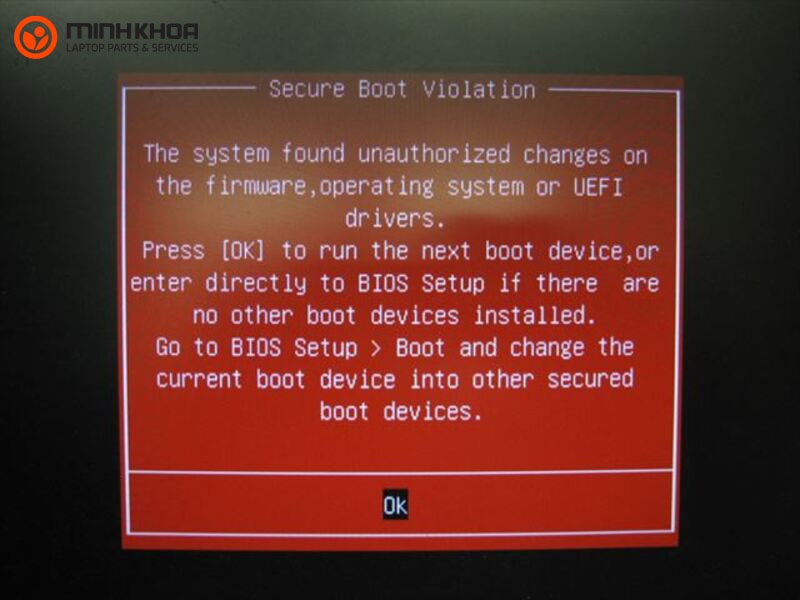
Trên đây chính là một số thông tin bạn cần biết về tình trạng màn hình laptop bị đỏ. Hy vọng qua những gì mà chúng tôi cung cấp sẽ giúp bạn hiểu rõ hơn về lỗi này và đưa ra được các cách khắc phục hiệu quả nhất. Đừng quên đến với cửa hàng sửa chữa laptop Minh Khoa tại 155 Hàm Nghi, Đà Nẵng để được tư vấn và hỗ trợ tốt nhất bạn nhé!
Bài viết liên quan